和影视剧、音乐一样,漫画也是可被整理的资源。成百上千册的漫画搭配详细的元数据,再按需求分门别类,往那一摆,简直就是艺术品。这种感觉甭提有多享受了!但是,影音有着 Emby/Jellyfin/Plex 等多种成熟的解决方案,漫画却没有。目前我发现比较容易上手的漫画管理程序,大概就只有 Komga。
关于
Komga 是一款免费且开源的漫画媒体管理程序。支持常见的 CBZ、CBR、PDF 、EPUB 格式的漫画或文件,可以直接在网页端阅读漫画,并加以修改、编辑漫画的元数据。在移动端方面,可以使用官方的 Tachiyomi 扩展插件,任何支持 OPDS 协议的阅读 App。Komga 内置的账户系统可以任意创建账户,并为不同的账户分配阅读权限,还支持绑定第三方渠道(Google、Github 和 Facebook)。另外,作者还在着手推广和完善漫画的元数据规范 ComicInfo.xml。可以猜想,未来可能会有专门的漫画元数据生成软件出现。
具体的使用示例请看下文演示。
部署
在 NAS 上部署
以群晖 DSM 7.1 系统为例,介绍使用 Docker 套件安装 Komga 的具体步骤。
安装 Docker 套件
参见此处教程:传送门。
安装 Komga
在「注册表」中搜索「gotson/komga」或「komga」,下载最新的 latest 版本。
目前官方已支持简体中文,无需下载久未更新的汉化版本。
待镜像下载完毕后,在「映像」列表找到该镜像,双击以安装。
网络设置建议选择「bridge」,也可以选择「使用与 Docker Host 相同的网络」,这样会直接使用默认的 25600 端口。也可以选 bridge 后自定义一个。
点击下一步。「容器名称」自由发挥,勾选「启用自动重新启动」。
点击「高级设置」,点击左上角「新增」,增加一项时区变量。
在左侧「变量」中填入 TZ,右侧「值」中填入 Asia/Shanghai,解决可能出现的容器内时区与本地不一致的问题。点击「保存」。
点击下一步。在端口设置中,左侧「本地端口」可以自由发挥,比如 2333,右侧「容器端口」固定不动。
现版本的端口为 25600。点击下一步。在存储空间设置中,点击添加文件夹。
在 /docker 文件夹中新增一个 komga 文件夹,右侧「装载路径」填入 /config。此为 Komga 数据文件存放路径。
选择本地存放漫画的路径,比如我的是 /media/book,右侧「装载路径」可以自由发挥,比如 /book 或 /comic。
点击下一步、完成,启动 Komga。
在 Linux 上部署
安装 Docker
参考此处教程:传送门。
安装 Komga
这里推荐使用 Compose 快速部署,DSM 上亦可使用这种方法。所以下面的例子我就用 DSM 的文件夹路径来了 ヽ( ̄▽ ̄)ノミ
首先,在 /volume1/docker 文件夹中新增一个 komga 文件夹,本地存放漫画的路径假设为 /volume1/media/book。
接着,在 /volume1/docker 文件夹内创建一个 docker-compose.yml 文件,填入以下内容:
services:
Komga:
image: gotson/komga:latest
container_name: komga
user: 1026:100
ports:
- 25600:25600 #左侧25600可以任意修改
environment:
- TZ=Asia/Shanghai
volumes:
- ./komga:/config
- /volume1/media/book:/comic
# - /book:/book
restart: unless-stopped大概的目录树结构如下,你可以按喜好自行更改:
docker
├── komga
└── docker-compose.yml
media
└── book使用 docker compose up -d 启动容器,Komga 就能顺利启动。使用 docker compose down 停止容器。
在 Windows 上部署
使用 Microsoft Store 安装
现在,可以通过 Microsoft Store 直接安装 Komga,但需付费 7 元人民币。
使用 EXE 安装
官方提供了一个 下载页面 ,你可以直接下载 exe 程序安装 Komga。
使用 Java 直接运行
Komga 是一个 Java 程序,可以直接在 Java 8+ 或 1.8+ 的环境中运行。
因此官方的安装建议是在 Github Releases 页面下载.jar文件,使用以下命令运行(正式运行时需将 x.y.z 替换为具体版本号):
java -jar komga-x.y.z.jar当然首先你需要安装 Java 环境,或者使用 java -version 检测是否已安装 Java,如:
PS C:\Users\admin> java -version
java version "18.0.1.1" 2022-04-22
Java(TM) SE Runtime Environment (build 18.0.1.1+2-6)
Java HotSpot(TM) 64-Bit Server VM (build 18.0.1.1+2-6, mixed mode, sharing)随后下载 Komga 程序文件,执行运行命令,例如:
java -jar komga-0.157.4.jar控制台会跑一堆代码,并弹出 Java 的网络防火墙窗口。
默认的数据存放路径在%USERPROFILE%\.komga。
使用 javaw 替代 java 命令可以实现后台无终端运行:
javaw -jar komga-0.157.4.jar只是我不会使用 Java 控制程序,官方教程也没有提供关闭程序的命令。更何况我还不想去查。
似乎可以直接杀死 Java 进程来结束 Komga……
但我觉得运行 .jar 程序的方法不便更新,所以又试了试使用包管理器 scoop 安装 Komga 的方法。
使用 Scoop 安装
安装 Scoop:
iwr -useb get.scoop.sh | iex具体步骤请参考 官方教程 或是其他中文类教程,这里跳过。
添加软件源:
scoop bucket add java extras安装 Java,已经安装过 Java 的话就不用安了:
scoop install java/temurin-lts-jdk安装 Komga:
scoop install komga安装的大致过程如下:
PS C:\Users\admin> scoop install komga
Updating Scoop...
Updating 'extras' bucket...
Installing 'komga' (0.157.4) [64bit] from extras bucket
komga-0.157.4.jar (132.2 MB) [================================================================================] 100%
Checking hash of komga-0.157.4.jar ... ok.
Linking ~\Scoop\apps\komga\current => ~\Scoop\apps\komga\0.157.4
Creating shim for 'komga'.
Persisting config
'komga' (0.157.4) was installed successfully!
Notes
-----
Default URL is http://localhost:8080
'komga' suggests installing 'java/oraclejdk' or 'java/openjdk'.启动 Komga:
komga默认的数据存放路径在%USERPROFILE%\scoop\apps\komga\current\config。
更新 Komga:
scoop update komga卸载 Komga:
scoop uninstall komga同样地,我也不知道怎么持续化后台进程……
所以我的建议是在电脑上安个 Docker 跑容器,方便控制……
反向代理
如果需要绑定域名,可以使用 Nginx 反向代理 Komga。
在 server 配置中添加一段:
location / {
proxy_set_header Host $host;
proxy_set_header X-Real-IP $remote_addr;
proxy_pass http://your_server_url:8080;
proxy_http_version 1.1;
}如果是使用 Caddy v2,则如下配置:
komga.yourdomain.com {
reverse_proxy http://your-komga-server:25600
}可以参考 官方文档 关于 HTTPS 部分的配置。
配置
初始化
访问 ip:port 到达 Komga 的 web 界面。例如我这边访问 127.0.0.1:2333 就行。
Komga 的语言默认是英文,目前并没有找到固定初始语言的配置。
所以在左下角点击 Translation 切换至 简体中文。
再按照说明创建「用户账户」。
一切就绪后,Komga 的主界面就展现在眼前了。
创建漫画库
点击左侧「库」旁边的 + 按钮,创建一个漫画库。
- 随便填一个你喜欢的名字,比如「漫画」
- 点击「浏览」按钮,找到你存放漫画的位置。容器的话填写的是容器内部的路径,例如上文教程中的
/comic - 他这「下一本」应该是翻译错了,是「下一步」才对……
可以勾选:
- 每次扫描后自动清空垃圾箱
- 自动转换为CBZ格式
- 其他的选项自行评估其作用
「元数据」保持默认就行,点击「添加」按钮就完事了。
编辑元数据
一部元数据完善的漫画,大概包括以下信息:
- 标题
- 作者
- 连载情况
- 语言
- 阅读方向
- 简介
- 出版社
- 流派
- 标签
- ……
如果漫画文件中存在 ComicInfo.xml 元数据文件,那么会被 Komga 直接识别,就无需手动补齐元数据了。但是一般情况下是没有的,所以需要手动补充。
例如,直接在系列页面的右上角,点击编辑按钮,就可以补充除了作者以外的全部信息。
而漫画作者,则需要在单册漫画中编辑。你可以详尽地补充漫画的作者、铅稿、画图者、上色者、嵌字者、封面作者、主编乃至翻译者等等事无巨细的信息。
细心的朋友可能会注意到我的右上角图标多了两个,这是油猴脚本 KoMI 的功劳。
但是这个脚本只支持英文元数据,如果有大佬根据此脚本的原理利用上国内的漫画网站,或是 番组计划 上夹生的漫画介绍,对于元数据补充这一块会是个不小的帮助。
导入漫画
Komga 支持导入漫画,但是,并不是直接从网页上传漫画至 Komga,而是指从存储库中导入漫画,新增或替换现存的漫画。
官方是这么说的:
此屏幕允许您导入现有库之外的文件. 只能将文件导入到现有序列, 在这种情况下Komga会将文件移动或复制到所选序列的目录中.
如果您为一本书选择了一个编号, 并且已经存在一本带有该编号的书,你可以比较这两本书.如果您决定导入该书. Komga将升级现有的书使用新文件, 有效地用新文件替换旧文件.
我觉得理解起来还是挺费劲的,需要具体操作几次才能明白。
大概测试了下,假如你的文件结构是这样的:
comic
├── test
| ├── 漫画1
| └── 漫画2
└── test2
├── 漫画3
└── 质量更好的漫画2- 你已将
/comic/test设置为一个漫画库 - 名为
test的文件夹被自动识别为一个漫画系列 - 将
test2中的漫画3新增到test系列 - 用
test2中的质量更好的漫画2替换test中的漫画2
无论是新增或是替换,都需要确定被变更的漫画系列,并确定编号。
如果是新增,将编号设置为当前系列未被占用的编号即可。
如果是替换,可以点击 漫画详情 或 图像预览 按钮进行对比。
我测试的时候,大概是漫画文件在 /root/comic/ 内,权限不足,一直没能移动成功。假如你也遇到了这种情况,在环境变量中增加两项即可:
前面省略
environment:
- TZ=Asia/Shanghai
- PUID=0
- PGID=0
后面省略
成功导入会有提示,如果没有提示,那一定是没有文件访问权限。
分配权限
假如有某些漫画不想让 Komga 的其他用户看到,你可以在点击「服务器设置」,选择特定用户修改他的访问权限。
整理
按系列创建文件夹
在使用过程中发现,如果漫画文件中没有内嵌ComicInfo.xml文件,Komga 会根据文件夹判断漫画系列。
假设你的漫画都存放在/comic文件夹中,并按照系列建立了二级文件夹,又在二级文件夹中为漫画带上数字序号,例如:
comic
├── 火影
│ ├── 火影 1
│ ├── 火影 2
│ └── ……
├── 海贼
│ ├── 海贼 1
│ ├── 海贼 2
│ └── ……
└── 灌篮
├── 灌篮 1
├── 灌篮 2
└── ……那么会得到这样的展示效果:
每个系列中的漫画是这样的:
但是,如果你的漫画非常乱,不仅没有按系列分类,还不带卷数数字序号,直接一股脑都丢进了 /comic 文件夹里。那么场面会相当混乱,如:
所以在添加漫画之前,你至少需要按系列创建文件夹,整理好你的漫画资源,Komga 才能正常展示你的漫画收藏。
内嵌元数据
在一开始我提到过,Komga 支持识别内嵌在 CBR/CBZ 文件中的 ComicInfo.xml 数据。
这是一种始于 ComicRack 这种古早程序的元数据标准,现已经年久失修。所以作者联合有志之士一起创建了一个用以修订 ComicInfo.xml 的项目:The Anansi Project。
一份完整的 2.0 版本的 ComicInfo.xml 长这样:
<?xml version="1.0" encoding="utf-8"?>
<xs:schema elementFormDefault="qualified" xmlns:xs="http://www.w3.org/2001/XMLSchema">
<xs:element name="ComicInfo" nillable="true" type="ComicInfo" />
<xs:complexType name="ComicInfo">
<xs:sequence>
<xs:element minOccurs="0" maxOccurs="1" default="" name="Title" type="xs:string" />
<xs:element minOccurs="0" maxOccurs="1" default="" name="Series" type="xs:string" />
<xs:element minOccurs="0" maxOccurs="1" default="" name="Number" type="xs:string" />
<xs:element minOccurs="0" maxOccurs="1" default="-1" name="Count" type="xs:int" />
<xs:element minOccurs="0" maxOccurs="1" default="-1" name="Volume" type="xs:int" />
<xs:element minOccurs="0" maxOccurs="1" default="" name="AlternateSeries" type="xs:string" />
<xs:element minOccurs="0" maxOccurs="1" default="" name="AlternateNumber" type="xs:string" />
<xs:element minOccurs="0" maxOccurs="1" default="-1" name="AlternateCount" type="xs:int" />
<xs:element minOccurs="0" maxOccurs="1" default="" name="Summary" type="xs:string" />
<xs:element minOccurs="0" maxOccurs="1" default="" name="Notes" type="xs:string" />
<xs:element minOccurs="0" maxOccurs="1" default="-1" name="Year" type="xs:int" />
<xs:element minOccurs="0" maxOccurs="1" default="-1" name="Month" type="xs:int" />
<xs:element minOccurs="0" maxOccurs="1" default="-1" name="Day" type="xs:int" />
<xs:element minOccurs="0" maxOccurs="1" default="" name="Writer" type="xs:string" />
<xs:element minOccurs="0" maxOccurs="1" default="" name="Penciller" type="xs:string" />
<xs:element minOccurs="0" maxOccurs="1" default="" name="Inker" type="xs:string" />
<xs:element minOccurs="0" maxOccurs="1" default="" name="Colorist" type="xs:string" />
<xs:element minOccurs="0" maxOccurs="1" default="" name="Letterer" type="xs:string" />
<xs:element minOccurs="0" maxOccurs="1" default="" name="CoverArtist" type="xs:string" />
<xs:element minOccurs="0" maxOccurs="1" default="" name="Editor" type="xs:string" />
<xs:element minOccurs="0" maxOccurs="1" default="" name="Publisher" type="xs:string" />
<xs:element minOccurs="0" maxOccurs="1" default="" name="Imprint" type="xs:string" />
<xs:element minOccurs="0" maxOccurs="1" default="" name="Genre" type="xs:string" />
<xs:element minOccurs="0" maxOccurs="1" default="" name="Web" type="xs:string" />
<xs:element minOccurs="0" maxOccurs="1" default="0" name="PageCount" type="xs:int" />
<xs:element minOccurs="0" maxOccurs="1" default="" name="LanguageISO" type="xs:string" />
<xs:element minOccurs="0" maxOccurs="1" default="" name="Format" type="xs:string" />
<xs:element minOccurs="0" maxOccurs="1" default="Unknown" name="BlackAndWhite" type="YesNo" />
<xs:element minOccurs="0" maxOccurs="1" default="Unknown" name="Manga" type="Manga" />
<xs:element minOccurs="0" maxOccurs="1" default="" name="Characters" type="xs:string" />
<xs:element minOccurs="0" maxOccurs="1" default="" name="Teams" type="xs:string" />
<xs:element minOccurs="0" maxOccurs="1" default="" name="Locations" type="xs:string" />
<xs:element minOccurs="0" maxOccurs="1" default="" name="ScanInformation" type="xs:string" />
<xs:element minOccurs="0" maxOccurs="1" default="" name="StoryArc" type="xs:string" />
<xs:element minOccurs="0" maxOccurs="1" default="" name="SeriesGroup" type="xs:string" />
<xs:element minOccurs="0" maxOccurs="1" default="Unknown" name="AgeRating" type="AgeRating" />
<xs:element minOccurs="0" maxOccurs="1" name="Pages" type="ArrayOfComicPageInfo" />
<xs:element minOccurs="0" maxOccurs="1" name="CommunityRating" type="Rating" />
<xs:element minOccurs="0" maxOccurs="1" default="" name="MainCharacterOrTeam" type="xs:string" />
<xs:element minOccurs="0" maxOccurs="1" default="" name="Review" type="xs:string" />
</xs:sequence>
</xs:complexType>
<xs:simpleType name="YesNo">
<xs:restriction base="xs:string">
<xs:enumeration value="Unknown" />
<xs:enumeration value="No" />
<xs:enumeration value="Yes" />
</xs:restriction>
</xs:simpleType>
<xs:simpleType name="Manga">
<xs:restriction base="xs:string">
<xs:enumeration value="Unknown" />
<xs:enumeration value="No" />
<xs:enumeration value="Yes" />
<xs:enumeration value="YesAndRightToLeft" />
</xs:restriction>
</xs:simpleType>
<xs:simpleType name="Rating">
<xs:restriction base="xs:decimal">
<xs:minInclusive value="0"/>
<xs:maxInclusive value="5"/>
<xs:fractionDigits value="2"/>
</xs:restriction>
</xs:simpleType>
<xs:simpleType name="AgeRating">
<xs:restriction base="xs:string">
<xs:enumeration value="Unknown" />
<xs:enumeration value="Adults Only 18+" />
<xs:enumeration value="Early Childhood" />
<xs:enumeration value="Everyone" />
<xs:enumeration value="Everyone 10+" />
<xs:enumeration value="G" />
<xs:enumeration value="Kids to Adults" />
<xs:enumeration value="M" />
<xs:enumeration value="MA15+" />
<xs:enumeration value="Mature 17+" />
<xs:enumeration value="PG" />
<xs:enumeration value="R18+" />
<xs:enumeration value="Rating Pending" />
<xs:enumeration value="Teen" />
<xs:enumeration value="X18+" />
</xs:restriction>
</xs:simpleType>
<xs:complexType name="ArrayOfComicPageInfo">
<xs:sequence>
<xs:element minOccurs="0" maxOccurs="unbounded" name="Page" nillable="true" type="ComicPageInfo" />
</xs:sequence>
</xs:complexType>
<xs:complexType name="ComicPageInfo">
<xs:attribute name="Image" type="xs:int" use="required" />
<xs:attribute default="Story" name="Type" type="ComicPageType" />
<xs:attribute default="false" name="DoublePage" type="xs:boolean" />
<xs:attribute default="0" name="ImageSize" type="xs:long" />
<xs:attribute default="" name="Key" type="xs:string" />
<xs:attribute default="" name="Bookmark" type="xs:string" />
<xs:attribute default="-1" name="ImageWidth" type="xs:int" />
<xs:attribute default="-1" name="ImageHeight" type="xs:int" />
</xs:complexType>
<xs:simpleType name="ComicPageType">
<xs:list>
<xs:simpleType>
<xs:restriction base="xs:string">
<xs:enumeration value="FrontCover" />
<xs:enumeration value="InnerCover" />
<xs:enumeration value="Roundup" />
<xs:enumeration value="Story" />
<xs:enumeration value="Advertisement" />
<xs:enumeration value="Editorial" />
<xs:enumeration value="Letters" />
<xs:enumeration value="Preview" />
<xs:enumeration value="BackCover" />
<xs:enumeration value="Other" />
<xs:enumeration value="Deleted" />
</xs:restriction>
</xs:simpleType>
</xs:list>
</xs:simpleType>
</xs:schema>如果要将这份元数据文件内嵌进 CBR/CBZ 的漫画里,手动编辑是很不现实的。
目前我找到的一种方法是:在 Calibre 中,使用 Embed Comic Metadata 插件,在编辑完漫画元数据后,利用该插件将 ComicInfo.xml 内嵌至漫画文件中。
在「首选项」「插件」中搜索「Embed Comic Metadata」安装该插件。
安装完成后,在 Calibre 的导航栏会出现 Embed Comic Metadata 的操作按钮。
需要先补充完整元数据,可以使用 Calibre 内置的工具下载元数据。或者,前往国内漫画网站手动查询漫画数据。
一切准备就绪后,返回主界面,不用任何设置,直接导入即可。
内嵌元数据很方便,但是需要先导入 Calibre 编辑元数据才行。我觉得这样还是很麻烦的。
被导入元数据的漫画文件,可以看到如下内容:
嵌入的 ComicInfo.xml 内容如下:
<?xml version="1.0"?>
<ComicInfo xmlns:xsi="http://www.w3.org/2001/XMLSchema-instance" xmlns:xsd="http://www.w3.org/2001/XMLSchema">
<Title>隐瞒之事 (1)</Title>
<Series>隐瞒之事</Series>
<Number>1.0</Number>
<Summary>隐瞒之事是画图的工作──! ?漫画家后藤可久士老师正在周刊少年漫画杂志上连载有点下流的漫画!但是一想到这件事可能会被就读小学4年级的独生女.姬发现,他就害怕得每天晚上都睡不好……。爱与欢笑的漫画家爸爸?女儿故事、就此开幕!
</Summary>
<Year>2017</Year>
<Month>11</Month>
<Day>14</Day>
<Writer>久米田康治</Writer>
<Publisher>东立出版社</Publisher>
<LanguageISO>zh</LanguageISO>
</ComicInfo>我注意到压缩包注释中有个 ComicTagger 的字眼,一番搜索下,发现这就是个内嵌元数据的工具。遗憾的是,没有中文。
看起来手动编辑似乎也不是很难,所以这里我就不把玩了。你有需求的话可以自行前往 ComicTagger 的 Github 主页 探索。
第三方工具
针对 Komga 漫画元数据的补充问题,出现了不少第三方工具。这里推荐一个采用 bgm.tv 数据源的工具:BangumiKomga。
在使用 BangumiKomga 之前,你需要准备一个 bgm.tv 的账号,然后再访问 https://next.bgm.tv/demo/access-token/create 创建一个 token。名称就叫 komga,有效期可以稍微长一点,比如 365 天。
点击 Submit 提交后,复制 token 备用。
在漫画文件命名方面,需要尽可能按以下格式命名:
[漫画名称][作者][出版社][卷数][其他1][其他2]关于 漫画名称,需要完全与 bgm.tv 上一致,否则识别时可能出错。
BangumiKomga 是一个 Python 脚本,因此可以直接在 Python 环境下直接运行。不过既然咱都用 Docker 安装 Komga 了,所以也用 Docker 安装 BangumiKomga 吧!假设你是在群晖 DSM 中使用 Komga,那么首先,在 docker 文件夹创建一个文件夹,比如 BangumiKomga,接着在该文件夹内创建两个空白文件:recordsRefreshed.db、refreshMetadata.log。
可以登录 ssh 后使用 mkdir 和 touch 命令快速创建这些文件和文件夹:
cd /volume1/docker
mkdir -p BangumiKomga
cd BangumiKomga
touch recordsRefreshed.db refreshMetadata.log接着在 BangumiKomga 内下载一个配置文件:
wget https://raw.githubusercontent.com/chu-shen/BangumiKomga/refs/heads/main/config/config.template.py -O config.py或者手动创建 config.py 文件并粘贴如下配置,需要修改的部分已经注释在配置中了:
# get access token from: https://next.bgm.tv/demo/access-token
BANGUMI_ACCESS_TOKEN = 'gruUsn***************************SUSSn' # 粘贴从 bgm.tv 上获取的token
KOMGA_BASE_URL = "http://komga:25600" # Komga 的地址
KOMGA_EMAIL = "email" # Komga 管理员用户邮箱
KOMGA_EMAIL_PASSWORD = "password" # Komga 管理员用户密码
KOMGA_LIBRARY_LIST = [] # 处理指定库中的书籍系列,与 KOMGA_COLLECTION_LIST 不能同时使用。
KOMGA_COLLECTION_LIST = [] # 处理指定收藏中的书籍系列,与 KOMGA_LIBRARY_LIST 不能同时使用。
RECHECK_FAILED_SERIES = False
RECHECK_FAILED_BOOKS = False
CREATE_FAILED_COLLECTION = False
# support 'GOTIFY', 'WEBHOOK', 'HEALTHCHECKS'
NOTIF_TYPE_ENABLE = []
NOTIF_GOTIFY_ENDPOINT = "http://IP:PORT"
NOTIF_GOTIFY_TOKEN = "TOKEN"
NOTIF_GOTIFY_PRIORITY = 1
NOTIF_GOTIFY_TIMEOUT = 10
NOTIF_WEBHOOK_ENDPOINT = "http://IP:PORT"
NOTIF_WEBHOOK_METHOD = "POST"
NOTIF_WEBHOOK_HEADER = {"Content-Type": "application/json"}
NOTIF_WEBHOOK_TIMEOUT = 10
NOTIF_HEALTHCHECKS_ENDPOINT = "http://IP:PORT"
NOTIF_HEALTHCHECKS_TIMEOUT = 10
# Poster
USE_BANGUMI_THUMBNAIL=True # 系列使用 bgm 封面
USE_BANGUMI_THUMBNAIL_FOR_BOOK=True # 书籍使用 bgm 封面关于
KOMGA_LIBRARY_LIST和KOMGA_COLLECTION_LIST中填写的内容,在 komga 界面点击库对应链接获得。形如:'0B79XX3NP97K9',对应地址:http://IP:PORT/libraries/0B79XX3NP97K9/series。填写时以英文引号
''包裹,英文逗号,分割。例如:KOMGA_LIBRARY_LIST = ['0B79XX3NP97K9']或者:
KOMGA_LIBRARY_LIST = ['0B79XX3NP97K9', '0HPX8WP5173Y4']
最后在 /volume1/docker 文件夹内创建一个 compose.yml,填写以下内容:
services:
bangumikomga:
image: chu1shen/bangumikomga:main
container_name: bangumikomga
environment:
- TZ=Asia/Shanghai
volumes:
- ./BangumiKomga/config.py:/app/config/config.py
- ./BangumiKomga/recordsRefreshed.db:/app/recordsRefreshed.db
- ./BangumiKomga/refreshMetadata.log:/app/refreshMetadata.log
restart: unless-stopped使用 docker compose up -d 运行。如果一切配置无误的话,就可以在 refreshMetadata.log 日志文件中看到详细的日志记录了:
2024-10-27 16:21:27,634 - root - INFO - db.py : 57 - Successfully update series: [GAMERS电玩咖!][葵关南×高桥翼], Gamers!
2024-10-27 16:21:29,169 - root - INFO - db.py : 68 - Successfully update book GAMERS电玩咖! Vol.01
2024-10-27 16:21:30,581 - root - INFO - db.py : 68 - Successfully update book GAMERS电玩咖! Vol.02
2024-10-27 16:21:31,949 - root - INFO - db.py : 68 - Successfully update book GAMERS电玩咖! Vol.03
2024-10-27 16:21:33,009 - root - INFO - db.py : 68 - Successfully update book GAMERS电玩咖! Vol.04
2024-10-27 16:21:34,075 - root - INFO - db.py : 68 - Successfully update book GAMERS电玩咖! Vol.05
2024-10-27 16:21:35,135 - root - INFO - db.py : 68 - Successfully update book GAMERS电玩咖! Vol.06
2024-10-27 16:21:36,442 - root - INFO - db.py : 68 - Successfully update book GAMERS电玩咖! Vol.07
2024-10-27 16:21:54,246 - root - INFO - db.py : 57 - Successfully update series: [NEW GAME!][得能正太郎], NEW GAME!
2024-10-27 16:21:55,478 - root - INFO - db.py : 68 - Successfully update book NEW GAME! Vol.01
2024-10-27 16:21:56,425 - root - INFO - db.py : 68 - Successfully update book NEW GAME! Vol.02
2024-10-27 16:21:57,385 - root - INFO - db.py : 68 - Successfully update book NEW GAME! Vol.03
2024-10-27 16:21:58,230 - root - INFO - db.py : 68 - Successfully update book NEW GAME! Vol.04
2024-10-27 16:21:59,198 - root - INFO - db.py : 68 - Successfully update book NEW GAME! Vol.05
2024-10-27 16:22:00,099 - root - INFO - db.py : 68 - Successfully update book NEW GAME! Vol.06
2024-10-27 16:22:00,940 - root - INFO - db.py : 68 - Successfully update book NEW GAME! Vol.07
2024-10-27 16:22:01,878 - root - INFO - db.py : 68 - Successfully update book NEW GAME! Vol.08
2024-10-27 16:22:02,991 - root - INFO - db.py : 68 - Successfully update book NEW GAME! Vol.09
2024-10-27 16:22:03,841 - root - INFO - db.py : 68 - Successfully update book NEW GAME! Vol.10
2024-10-27 16:22:05,060 - root - INFO - db.py : 68 - Successfully update book NEW GAME! Vol.11
2024-10-27 16:22:06,180 - root - INFO - db.py : 68 - Successfully update book NEW GAME! Vol.12
2024-10-27 16:22:07,187 - root - INFO - db.py : 68 - Successfully update book NEW GAME! Vol.13这个脚本还可以在刮削失败的时候自动创建「失败收藏」,需要将 CREATE_FAILED_COLLECTION 配置为 True。程序会在刷新完成后,将所有失败的系列添加到名为 FAILED_COLLECTION 的收藏中。每次运行都会根据本次运行数据重新创建此收藏,如果没有失败则会跳过。
如果你需要其他更详细的用法,或是通知什么的,还请参考官方文档:https://github.com/chu-shen/BangumiKomga 。
阅读
网页端的阅读就不介绍了,这里说一下其他设备。
Tachiyomi
在安卓系统上可以使用 Tachiyomi 阅读 Kmoga 中的漫画。
你可以在 Tachiyomi 的 Github Releases 页面下载最新版本的 App,在 插件下载页面 下载 Komga 插件。或是在 这里 下载我的备份。
安全完毕后,配置也相当简单。填入 Komga 的地址、用户名和密码,保存后重启 Tachiyomi 即可。
注意,账户密码只有重启后才会显示出来。
之后在图源中,打开 Komga 就能看到你的漫画了。
OPDS 阅读器
在 Komga 官方文档,对于 OPDS 阅读器的支持 是这么说明的:
Komga should work with any OPDS reader, unfortunately most readers badly implement the OPDS protocol 😞.
Komga 应该可以在任何 OPDS 阅读器上使用,遗憾的是,大多数阅读器都没有很好地遵循 OPDS 协议😞。
所以我建议安卓用户使用 Tachiyomi,苹果用户使用网页。
如果真要使用支持 OPDS 的阅读器观看 Komga 上的漫画,需要填写的 URL 格式为:
http(s)://your-server(:8080)(/baseUrl)/opds/v1.2/catalog比如:
http://127.0.0.1:2333/opds/v1.2/catalog总结
Komga 功能强大,目前我还没有彻底弄明白。而且如果真的想让 Komga 上的漫画展示得很好看的话,手动内嵌数据是逃不了的,这会是个十分漫长的过程……
参考
- Komga 官方文档:https://komga.org
- The Anansi Project - ComicInfo:https://anansi-project.github.io/docs/category/comicinfo
本文作者:mikusa
本文链接:https://www.himiku.com/archives/komga.html
版权声明:所有文章除特别声明外均系本人自主创作,转载及引用请联系作者,并注明出处(作者、原文链接等)。




































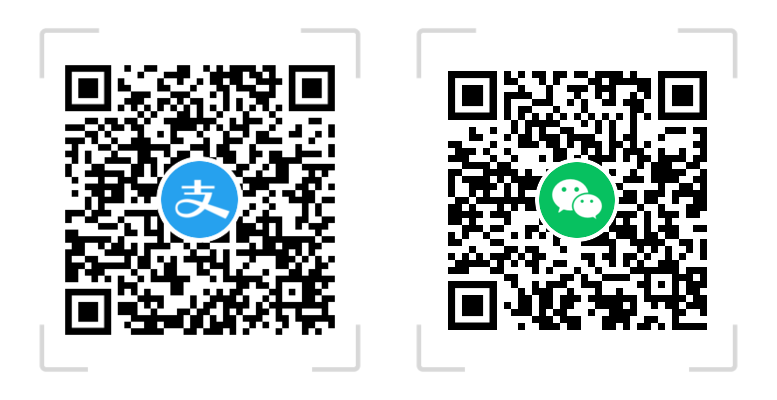
bangumikomga启动不了:
ImportError: cannot import name 'USE_BANGUMI_KOMGA_SERVICE' from 'config.config' (/app/config/config.py)
USE_BANGUMI_KOMGA_SERVICE 这是个什么鬼啊
我这篇很久没更新了,bangumukomga 这个插件已经迭代升级了,现在有个 BangumiKomga 配置生成器 可以一键生成配置,具体参考官方说明,自己改一下
有没有可以直接下载的本子元数据库?楼主说用 Banguimi ,但我注册账号后看不到里站本子的元数据,升级又太麻烦
求一份 pixiv、e-hentai、wnacg 抓取的元数据库下载(手动嵌入 commicinfo.xml太辛苦了)。
本子得 EH 了吧?bgm上是有些本子,但不全
时隔多天查阅邮箱,才注意到此回复,抱歉回晚了。
现在自己写脚本自动化完成任务了,用gallery-dl.exe爬取nhentai、Hitomi网站的元数据,然后在本地漫画文件夹或压缩包中生成comicinfo.xml文件,如果网上找不到元数据就根据漫画名正则表达式匹配提取写入到xml文件。
毕竟我没法访问EH里站,上次账户好像是因为用了垃圾VPN,里站没法访问,网上又搜不到比较新的元数据打包(最新的元数据打包合集是多年前的了)
很好的教程,刚好之前写过本子的爬虫,再写个内嵌元数据就可以实现快速看本子了(((
问一下,您是从pika或禁漫上爬的资源吗?
从 pixiv,ehentai,wnacg 上面爬的
大佬,我用jar的方式运行komga,用它自带的网页端阅读,每次进入阅读后退出,库总是自动刷新并跳回库的首页,比如我在某库的第3页(设置为分页模式)阅读了某个系列的某本书,退出到库页面时,它会自动跳回该库第1页顶部。大佬,你用jar方式运行有这种问题吗?
退出用komga网页端的“转到库”才会这样,使用浏览器的“后退”不会,不知道是bug还是故意这么设计的 (ᗜ ˰ ᗜ)
好强,好详细
大佬,请问BangumiKomga的docker compose构建后一直显示已停止,日志如下
Container bangumikomga Starting
Container bangumikomga Started
Exited:0
怎么办?其容器也一直显示重启中,我用的fnos所以不是所有步骤都一样。
这个不要管,我的也一直重启,一会儿就好了
大佬 我看官网显示支持ebook了 我把epub的轻小说丢进去 能扫描到 也能识别到封面 但是就是打不开 点开就一直转圈
这我还没具体试过,转圈要看日志
大佬,komga手动填写的元数据怎么才能保存到cbz漫画文件里的commicinfo.xml呢,用的是微软商店部署的
目前似乎还不行
大佬,我想请问一下,为啥我在tachiyomi上打开komga插件,筛选里看不到分类,需要如何设置。
抱歉 (>人<;) 手上没有Android设备,看看路过的朋友有没有能帮到你的
为啥我就一本书,看的时候,不流畅啊,老是要等一会才刷新出来,体验感不是很好,难道是我配置的不对吗?
我用的docker进行部署的
内网也卡?